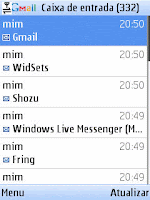
Existem algumas formas de você receber seus e-mails direto no seu celular.
O Google tem uma aplicação em português que pode ser instalada no celular onde você pode ler, escrever e visualizar anexos a qualquer hora. Para instalar é só entrar no site: http://gmail.com/app através do celular e baixar o aplicativo (imagem ao lado retirada do Bestof95).
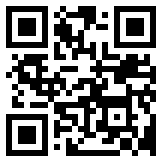
Se estiver com o N95 em mãos, utilize o leitor de código de barras e pegue o link na imagem ao lado (código gerado através do site qrCode).
Caso você não queira instalar o aplicativo, é possível checar os e-mails através da tradicional configuração POP ou IMAP(Internet Message Access Protocol). Para quem não sabe a diferença, explicando de forma rápida, a configuração em POP baixa os e-mails de sua caixa postal enquanto o IMAP faz uma sincronização com a caixa.
O google tem uma para a configuração do pop e configuração do IMAP para diversos dispositivos. Vou colocar aqui o passo a passo da instalação do IMAP para o N95 pois considero ser o melhor.
Instalando o IMAP no N95


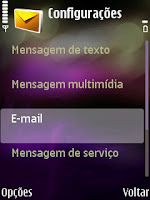

1 - Clique no botão MENU e depois em MENSAGENS;
2- Clique em OPÇÕES e selecione CONFIGURAÇÕES;
3- Clique na opção EMAIL e depois CAIXAS POSTAIS;
4- Caso não tenha configurado ainda nenhuma caixa postal a mensagem "Nenhuma caixa postal definida. Definir agora?" aparecerá. Clique na opção SIM para iniciar a instalação;


5- O assistente será iniciado, clique na opção INICIAR;
6- Selecione a opção IMAP e clique em AVANÇAR;
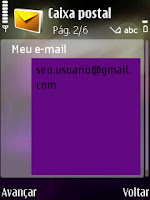
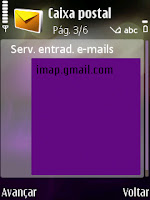
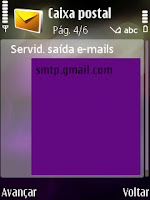

7- Preencha o campo com seu email e clique em AVANÇAR;
8-Coloque imap.gmail.com quando pedir o servidor de entrada, clique em AVANÇAR;
9- Coloque smtp.gmail.com no servidor de saída e clique em AVANÇAR;
10- Selecione a opção desejada no Ponto de Acesso. Aqui coloquei sempre perguntar, clique em AVANÇAR;
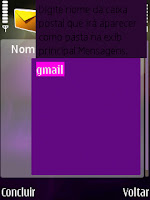

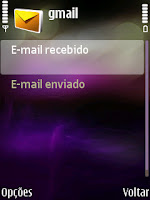

11- Escolha um nome para a caixa potal e clique em CONCLUIR;
12- Uma mensagem de confirmação aparecerá, clique em OK;
13-Clique no item CAIXAS POSTAIS e selecione a caixa que acabou de configurar;
13-Clique no item CAIXAS POSTAIS e selecione a caixa que acabou de configurar;
14-Clique em CONFIGS. CONEX.;
15-Clique em E-MAIL RECEBIDO;
16-Preencha os campos de nome e senha com seu usuário e senha;
17-Clique no campo SEGURANÇA e selecione SSL/TLS e clique em OK;
18-Clique em voltar e selecione E-MAIL ENVIADO;
19- Preencha o campo de usuário e senha;
20-Clique no campo SEGURANÇA e selecione StartTLS e clique em OK;
21- Clique no campo PORTA e selecione Def. pelo usuário. A porta devera ser 587;
Pronto! Sua caixa postal foi criada com sucesso! Agora é só conectar e testar.
Vá até a caixa criada dentro do menu MENSAGENS. Clique em OPÇÕES e depois em conectar. Selecione a rede que desejar para a conexao e pronto. Ele irá sincronizar esta caixa com seu e-mail.
Uma ultima observação. Caso você não saia da caixa, ela ficará conectada indefinidamente a caixa de e-mail ("push e-mail"). Se receber um e-mail será avisado instantaneamente. Caso esteja conectado no plano de dados da operadora preste atenção e lembre-se de desconectar ao sair.










32 comentários:
muito bom, obrigado
Puxa estou fazendo alguma coisa errada.
Até agora não consegui configurar o meu gmail no celular.
ele fica conectando no e-mail um tempão mas não aparece e-mail nenhum... :-(((((
muito bom, meu caro!
obrigado!
Muito bom meu caro!
Obrigado!
Muito Obrigado!
Muito prático o tutorial para configuração do gmail no N95 8Gb.
Parabéns!
Exelente! depois de inumeras tentativas essa foi a melhor explicação! Amo vcs...
IMPORTANTE:
No meu caso, so funcionou se eu já deixava a senha gravada (salvada) no celular... se eu optasse por não deixar essa senha gravada (salvada), entao não conecta.
Quem não conseguir, tenta deixar a senha do gmail gravada (salvada) no celular. Pois pra mim eu só consegui enviar emails assim.
E não é que funcionou!! rsss
Valeu colega!!
Brigadão
Muito legal mesmo o post mas gostaria de saber quando eu tiver um email proprio da firma gostaria de saber em qual porta eu direciono no caso voces direcionaram na 587 .
Obrigado
bom mesmo o tutorial .... valeu !
bom mesmo o tutorial .... valeu !
meu amigo, valeu mesmo pela dica, t tentando faz um tempão e nada, ai vi seu post, criei uma conta no gmail, e num é q deu certo parabens
tentei instalar no meu n95 normal... peguei o codigo tudo certinho mais esse link nao abre no n95 =/
fica em branco como o gmail qdo tento acessar
acho que é o https://
alguem pode me ajudar a configurar o gmail no meu n95 ?
por favor entre em contato alguém que possa me ajudar...
ch4tbr@gmail.com
Muito bom, funciona mesmo!! Obrigada
Vlw bruxo... quebrou meu galho...
oi seu blog é interessant casa vc qra, mas arquivos é so entra em contato me encontra no meu msn fb-fbi@hotmail.com
valeu meu caro!!! excelente!!!
Muito bom, consegui configurar na segunda tentativa, já testei e deu tudo certo, inclusive olhei os anexos e salvei no celular.
Tenho pouca experiencia e comprei o meu N95 ontem, depois de 2 anos relutando até o preço baixar um pouco mais.
Obrigado.
Após ter efetuado 5 tentativas por outros ditos manuais, posso dizer que consegui. Muito obrigado mesmo.
Show de Bola deu certinho mas no meu caso tive de deixar como porta padrao pois do outro jeito nao deu certo mas valew mesmo da dica da fufa 100%
Boa noite, gostaria de saber de como configurar mais de uma conta de e-mail no N97, se é possivel, como proceder, alguem saberia me dizer!?
Obrigado um abraço, Marcio.
ai brigada! agora só tive um probleminha....eu recebo os emails mas nao consigo enviar.....
Site perfeito !!!!! parabéns pelo ótimo trabalho
o meu deu certo to conseguindio recebe os email mas não to conseguindo responder e nem apagar somento do celular.
Nelsonnetto1@hotmail.com
Muito bom, fico muito grato com essa ajuda. procurei muito por isso e so aqui pude encontra.
Valeu mesmo!!
Muito BOM mesmo, valeu a dicas.
100%
Olá, fiz todo o procedimento e recebo a mensagem que o a conexão com o servidor imap4 FOI INTERROMPIDA.
obrigado,deu tudo certo...sera que da pra configurar para acessar o hotmail? Eu consegui uma vez mas,formatei meu cell e apagou as configurações,se eu conseguir te aviso...muito obrigado..
obrigado,deu tudo certo...sera que da pra configurar para acessar o hotmail? Eu consegui uma vez mas,formatei meu cell e apagou as configurações,se eu conseguir te aviso...muito obrigado..
Quatro anos depois de escrever um tutorial destes ele ainda é extremamente útil!
Super obrigada por ele, ficou perfeito :)
Sem noção.....Perfeito!!!!!!!!!
Obrigado pelo tutorial, mas vale dizer que para o negócio funcionar é preciso também configurar a sua conta do gmail (acessando-a pelo computador) para IMAP. Para isso acesse o gmail pelo computador, clique no ícone que parece uma engrenagem (lado direito superior) e depois em configurações, depois clique na aba IMAP e, por fim, na opção ativar IMAP. Espero que seja útil. Gratíssimo.
Postar um comentário